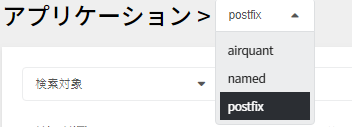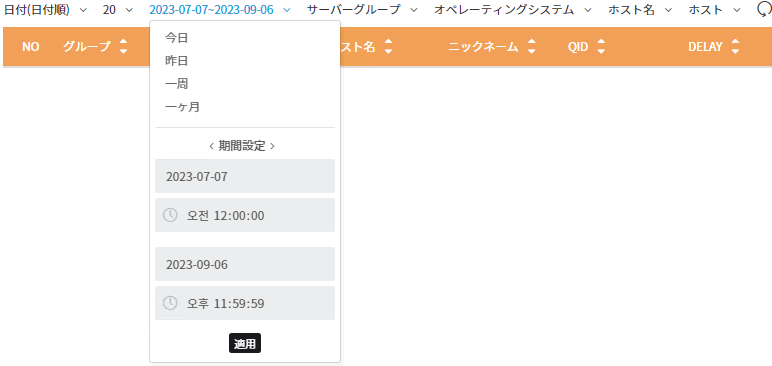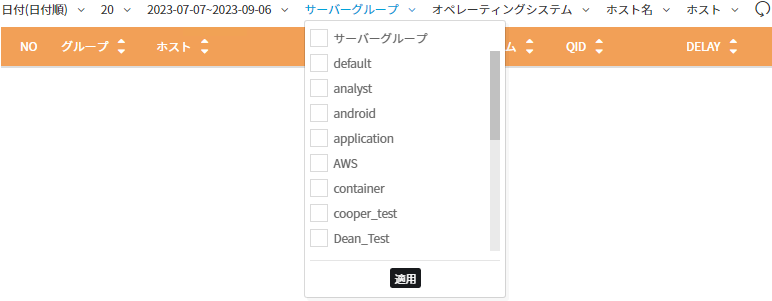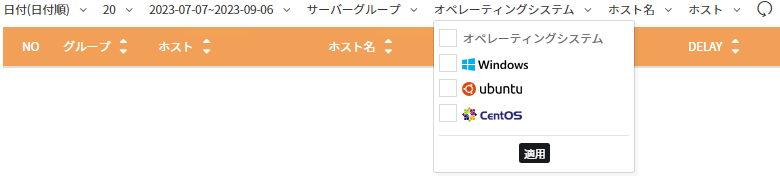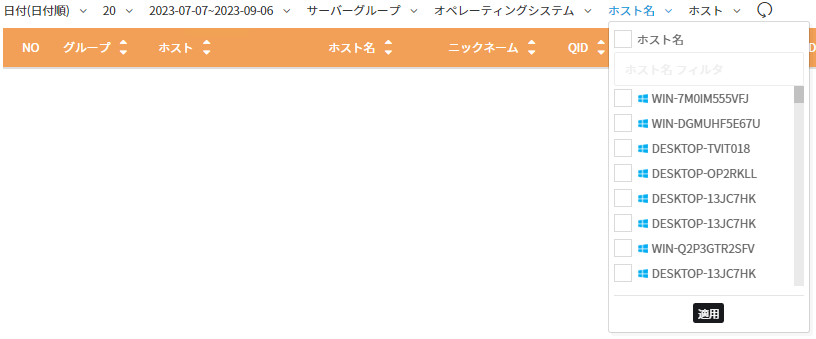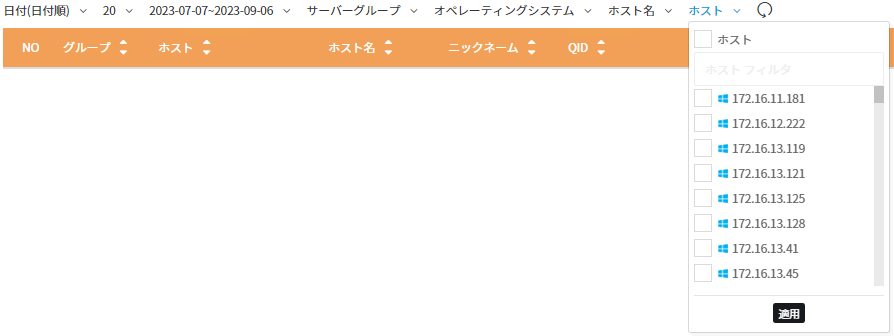アプリケーション>ユーザー定義
パスを指定して、アップロード設定が行われた特定のアプリケーションで発生するカスタムログがログページ全体に記録されます。
ログ全体のデータに基づいてフィルタ登録を行い、リアルタイム検出が行われます。
1. アプリケーションユーザー定義項目の選択
- 管理 > 使用 > アプリケーションユーザー定義設定により、アイテムが表示されます。
2. 時間順整列
- 作成日を基準に最新順と過去順に並べ替えることができます。
3. ページあたりのログ数
- 1 ページあたりの見えるログの数を 20 個、30 個、40 個、50 個に設定できます。
4. 日付/時間選択
- 過去の日付と時刻を選択してログを表示できます。
5. グループ選択
- ユーザーが登録したシステムグループを選択して表示できます。
6. オペレーティングシステムの選択
- オペレーティング システムを選択して表示できます。
7. ホスト名選択
- ホスト名を選択して見ることができます。
8. システムIPアドレス選択
- 希望するシステムIPアドレスを選択して見ることができます。
9. ログ詳細
- ログをクリックすると、それぞれのログに含まれている詳細が表示されます。
10. ログ原本の内容
- <ログの詳細> ボタンをクリックすると、発生したユーザー定義のログの詳細を確認できます。
内部ブログ
- Log Collector > Custom Application : https://qubitsec.github.io/ja_logcol_custom_appl.html
Copyright © Qubit Security Inc. All Rights Reserved.